用户组
更新时间:
功能说明
如果您需要根据子公司、部门或项目等维度进行账号的分组管理,您可以通过创建用户组来实现。
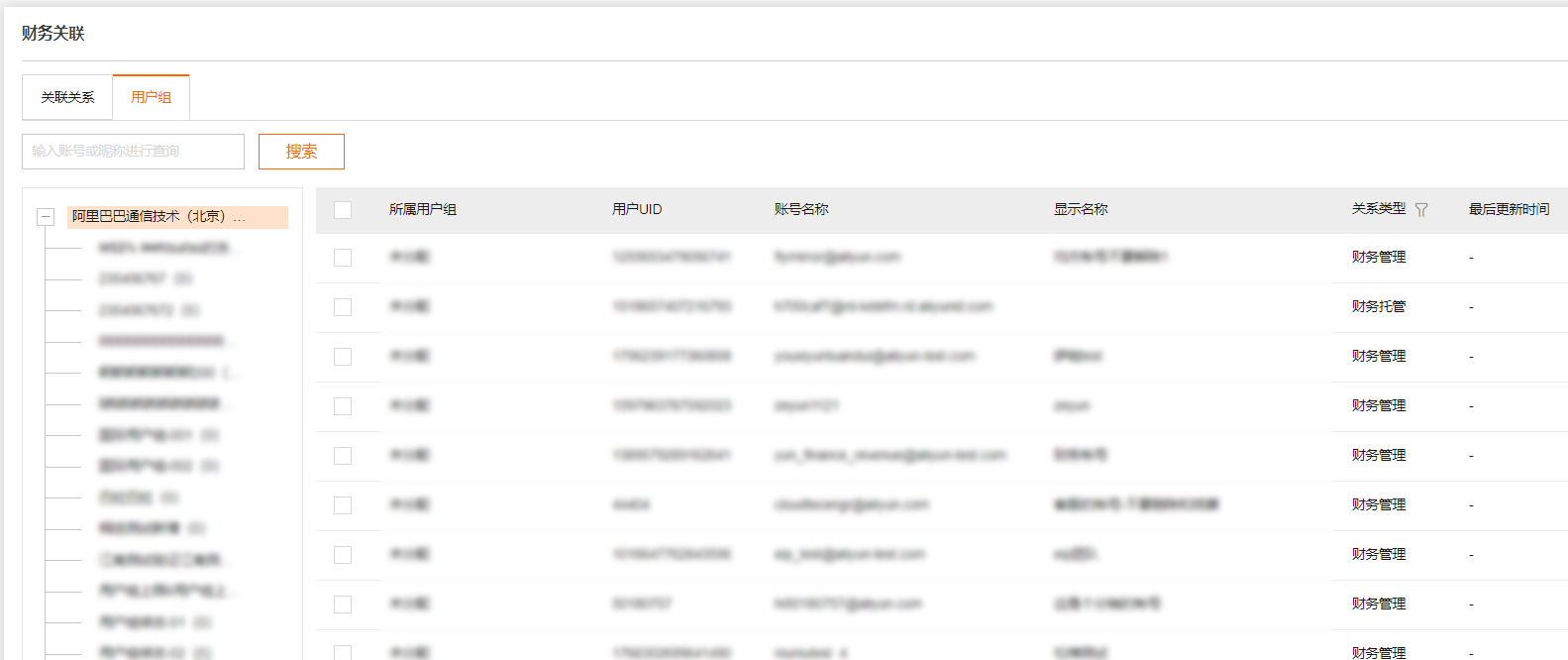
重要
新版企业财务功能已于北京时间2022年8月1日12点分批次上线。旧版不再迭代更新,请及时升级至新版,详情查看:企业财务升级至企业管理相关操作说明。
创建用户组
操作步骤
登录“费用与成本”控制台。
在左边菜单中找到“企业财务-财务关联”,点击“用户组”,或直接点击访问用户组,在打开的页面中找到左边树形目录,其中根目录名称为主账号的企业认证名称。
在单击主账号的企业认证名称后的“
 ”。
”。在弹出的“创建用户组”页面中,填写用户组名称,点击确认。
执行结果
创建用户组操作完成以后,左边树形目录中增加用户组名称。
编辑用户组
操作步骤
登录“费用与成本”控制台。
在左边菜单中找到“企业财务-财务关联”,点击“用户组”,在打开的页面中左边树形目录中找到待编辑的用户组。
单击待编辑的用户组名称后的“
 ”。
”。在弹出的“编辑用户组”页面中,修改用户组名称,点击确认。
执行结果
用户组名称编辑完成以后,左边树形目录中用户组名称更新为新的用户组名称。
删除用户组
操作步骤
登录“费用与成本”控制台。
在左边菜单中找到“企业财务-财务关联”,点击“用户组”,在打开的页面中左边树形目录中找到待删除的用户组。
单击待删除的用户组名称后的“
 ”。
”。在弹出的“删除用户组”页面中,点击确认。
执行结果
用户组删除完成以后,左边树形目录中删除的用户组不再显示。
用户组删除后,原用户组内的账号将分配至“待分组”中。
账号分组
操作步骤
登录“费用与成本”控制台。
在左边菜单中找到“企业财务-财务关联”,点击“用户组”。
单击主账号企业认证名称或用户组名称。
在右边的账号列表中,选择待分配的账号,点击“账号分组”。
在弹出的“账号分组”页面上,选择目标用户组,点击确认。
执行结果
账号将从当前用户组中分配到新的目标用户组中。
该文章对您有帮助吗?
